공동인증서(구 공인인증서)로 전자서명하기
작성일: 2021년 1월 1일
·
최근 수정일: 2025년 12월 22일
목차
2025년 1월 31일부로 인터넷 등기소가 개편되었어요
개편 이전에는 윈도우 PC에서 공동인증서(구 공인인증서)를 사용해야 전자 서명할 수 있었어요. 개편 후로 모바일 어플리케이션에서도 전자 서명을 할 수 있어요. 공동인증서 또는 금융인증서(KB모바일, NH원패스, 하나원큐 모바일 인증, 금융 인증 서비스)를 준비해 주시면 되어요.
개편 내용을 반영하여 인터넷 등기소에서 전자서명하는 방법을 차근차근 설명해 드릴게요.
공동인증서를 이용한 전자서명은 언제 필요할까요?
대표이사 주소 변경, 등기 임원 변경(중임·사임·취임) 등, 등기 안건에 따라 등기 신청을 위해 개인인감증명서를 제출해야 하는 경우가 있어요.
전자등기를 진행할 경우, 개인인감증명서는 개인의 공동인증서로 대체 가능하며 등기 신청을 위해 개인이 직접 인터넷 등기소에서 전자 서명을 진행하게 됩니다.
개인 전자 서명이 필요한 경우 | 개인 전자 서명이 필요하지 않은 경우 (법인 전자증명서만으로도 등기 진행 가능한 건) |
|---|---|
대표이사, 임원, 주주 본인이 직접 본인 자격으로 전자서명해야 하는 등기 건
|
|
모바일 어플리케이션으로 전자서명하기
1. 인터넷등기소 접속 → 전자신청 승인을 선택해 주세요. 앱스토어 또는 구글 플레이에서 인터넷 등기소를 검색하면, 어플리케이션을 설치하실 수 있어요.
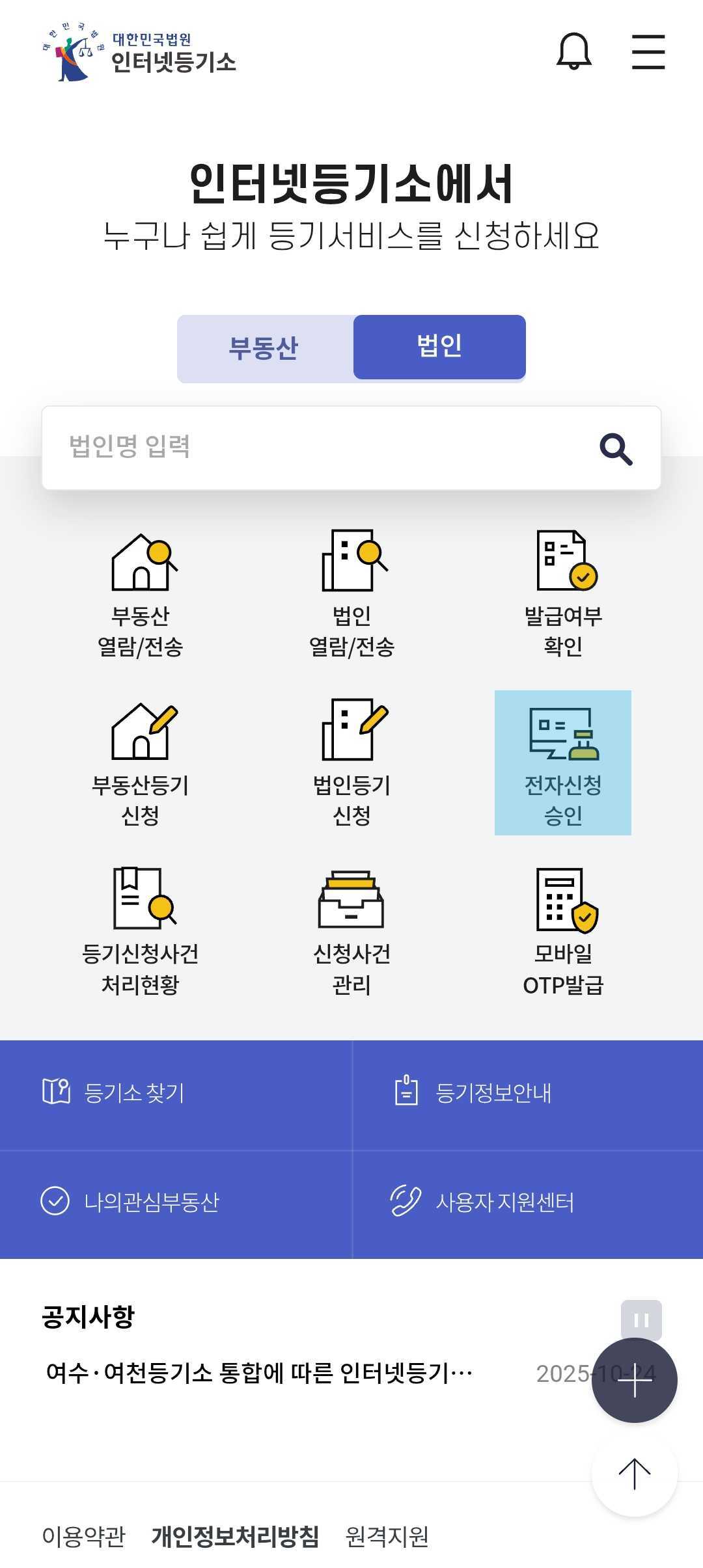
2. 법인 선택 → 인증서, 금융인증서 선택 → 개인정보 입력 후 확인을 클릭해 주세요.
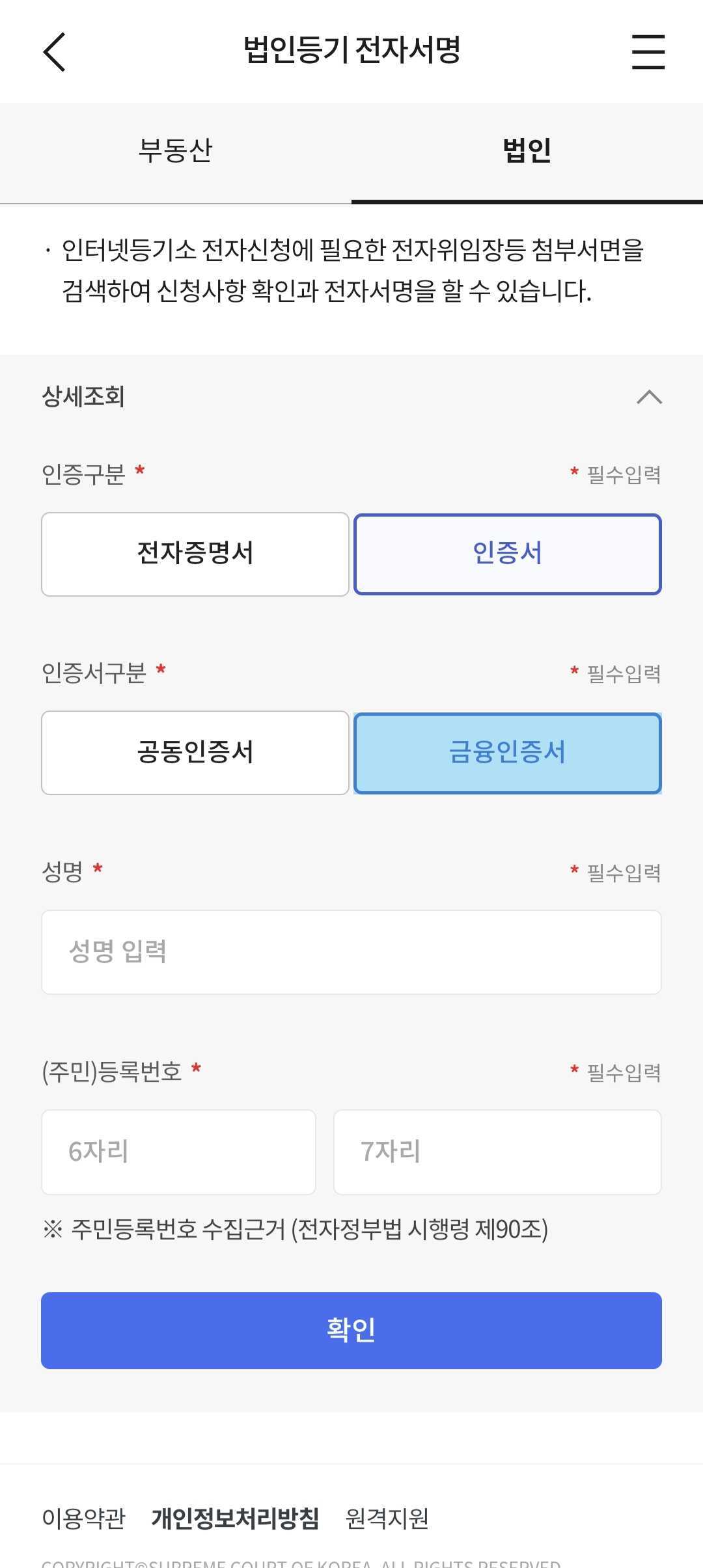
3.금융결제원 금융인증서를 클릭해 주세요.
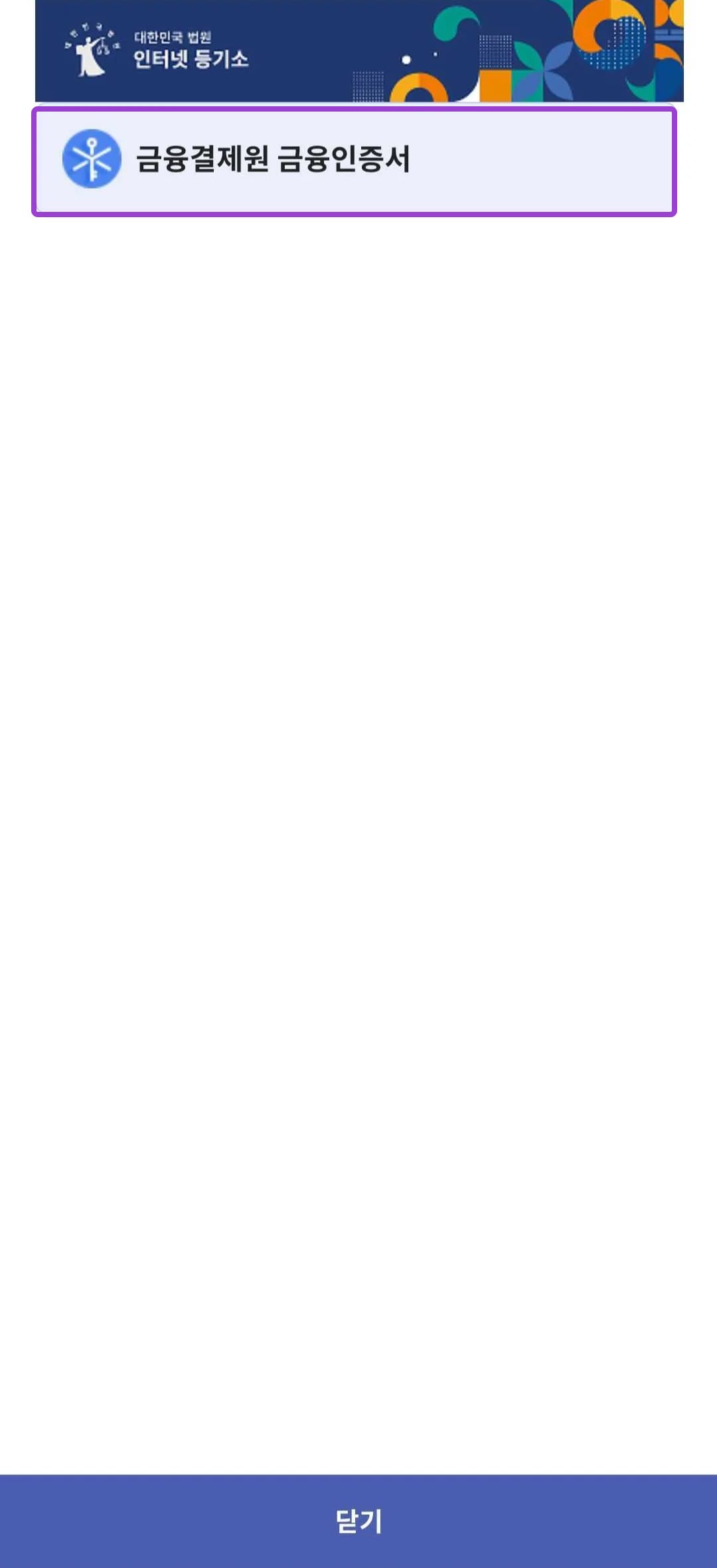
4. 개인정보 입력 → 휴대폰 문자인증을 클릭해 주세요.
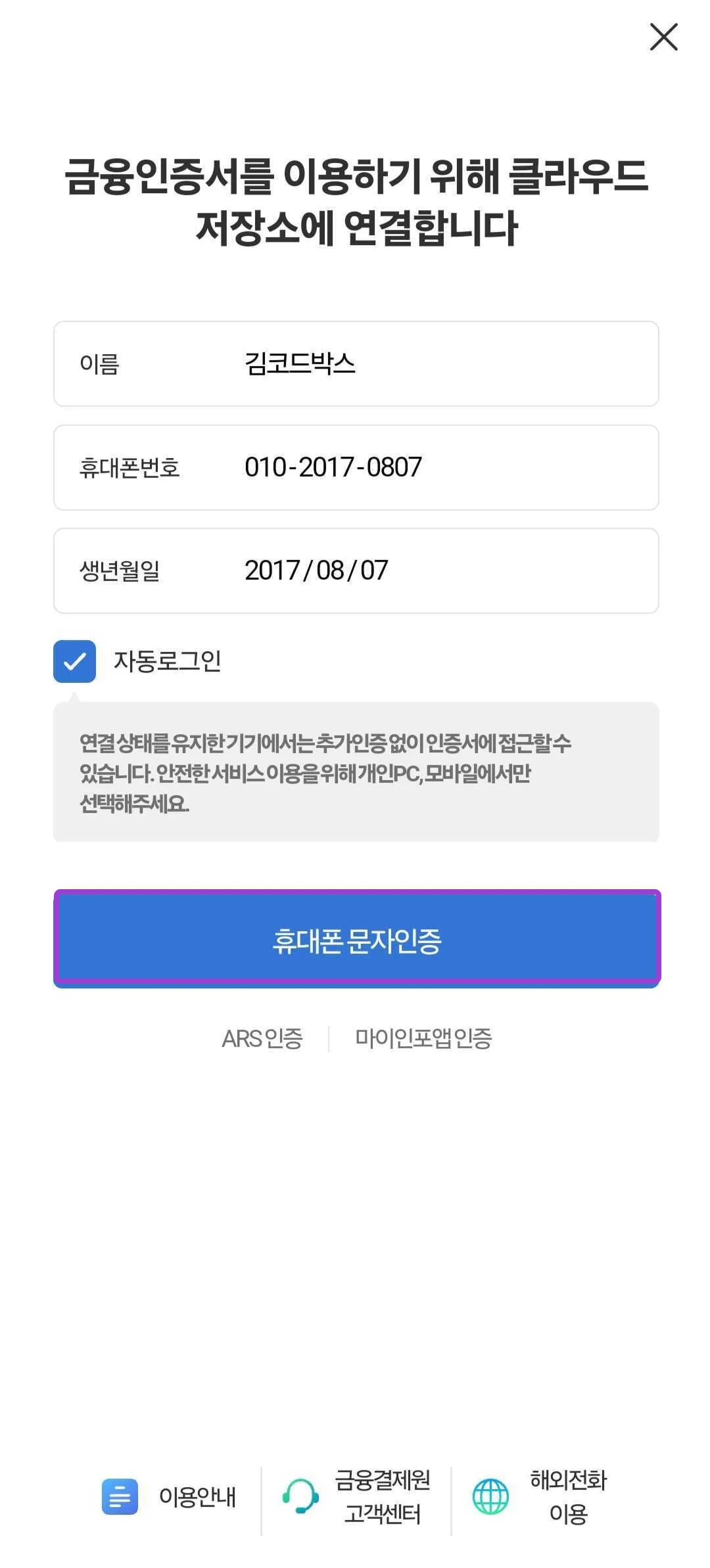
5. 금융인증서비스에서 발신한 문자에 확인코드를 답장해 주세요

6. 인증서를 선택해 비밀번호를 입력해 주세요.
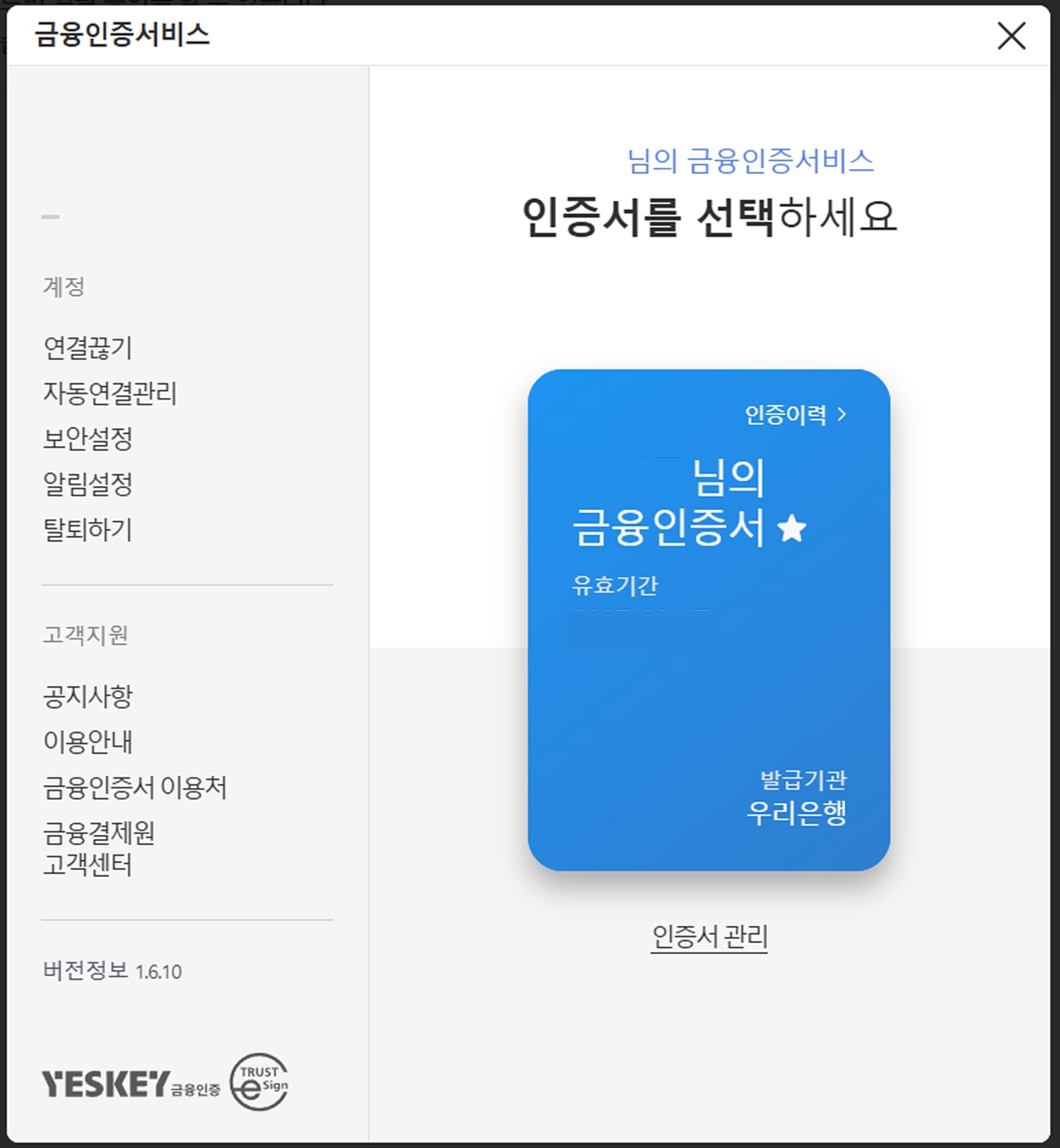
7. 승인하는 첨부서면 선택 → 승인 버튼을 클릭해 주세요.
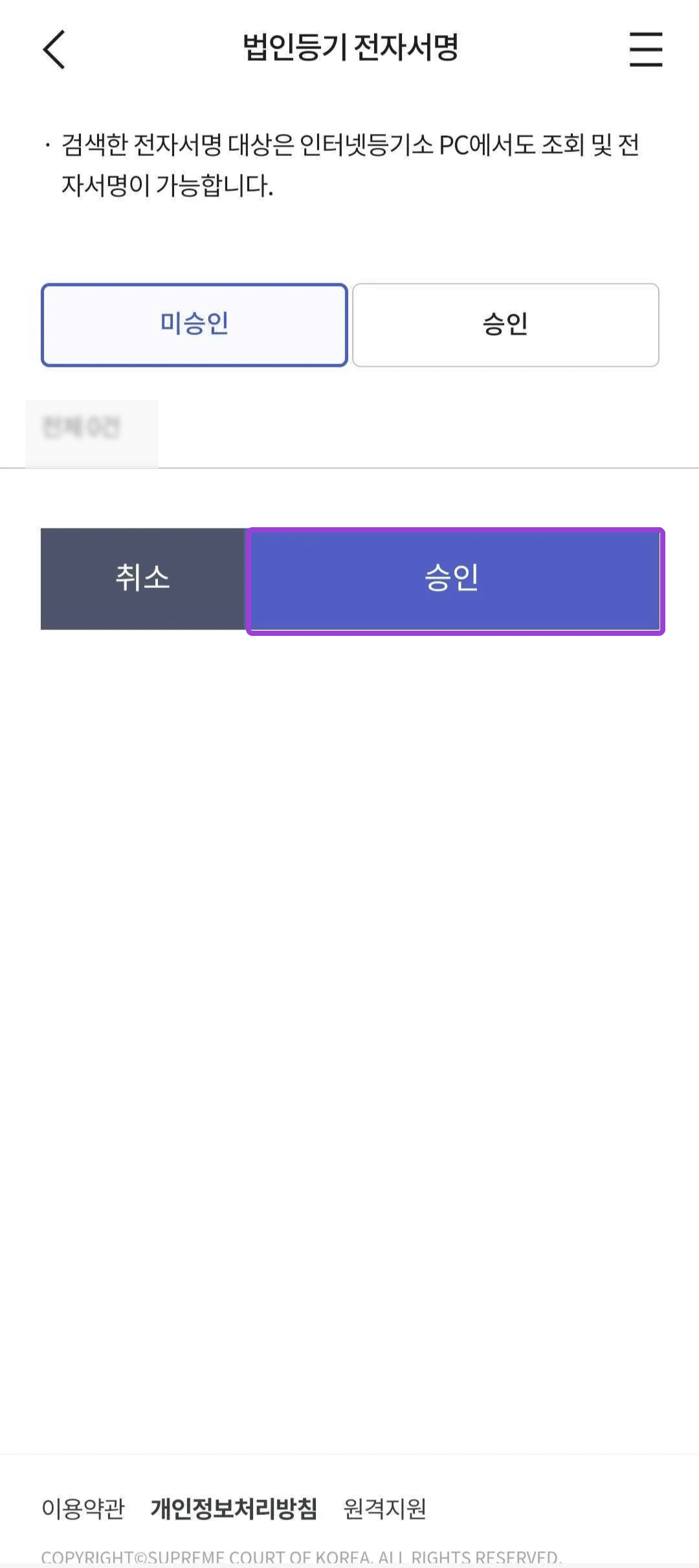
8. 한번 더 인증하여, 승인 목록에서 승인이 완료되었는지 확인해 주세요.
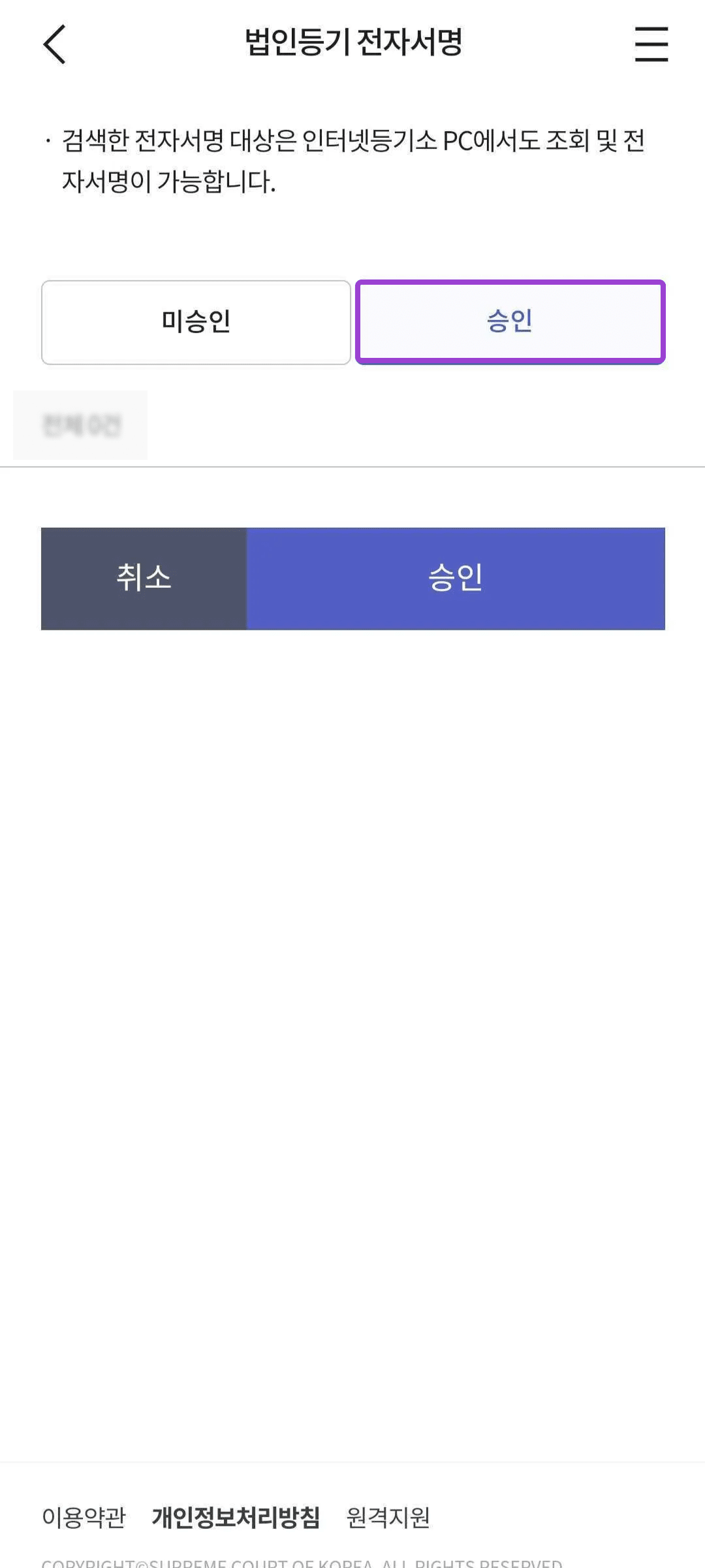
윈도우 PC에서 금융인증서로 전자서명하기
- 인터넷 등기소에서 전자신청 서명을 선택해 주세요.
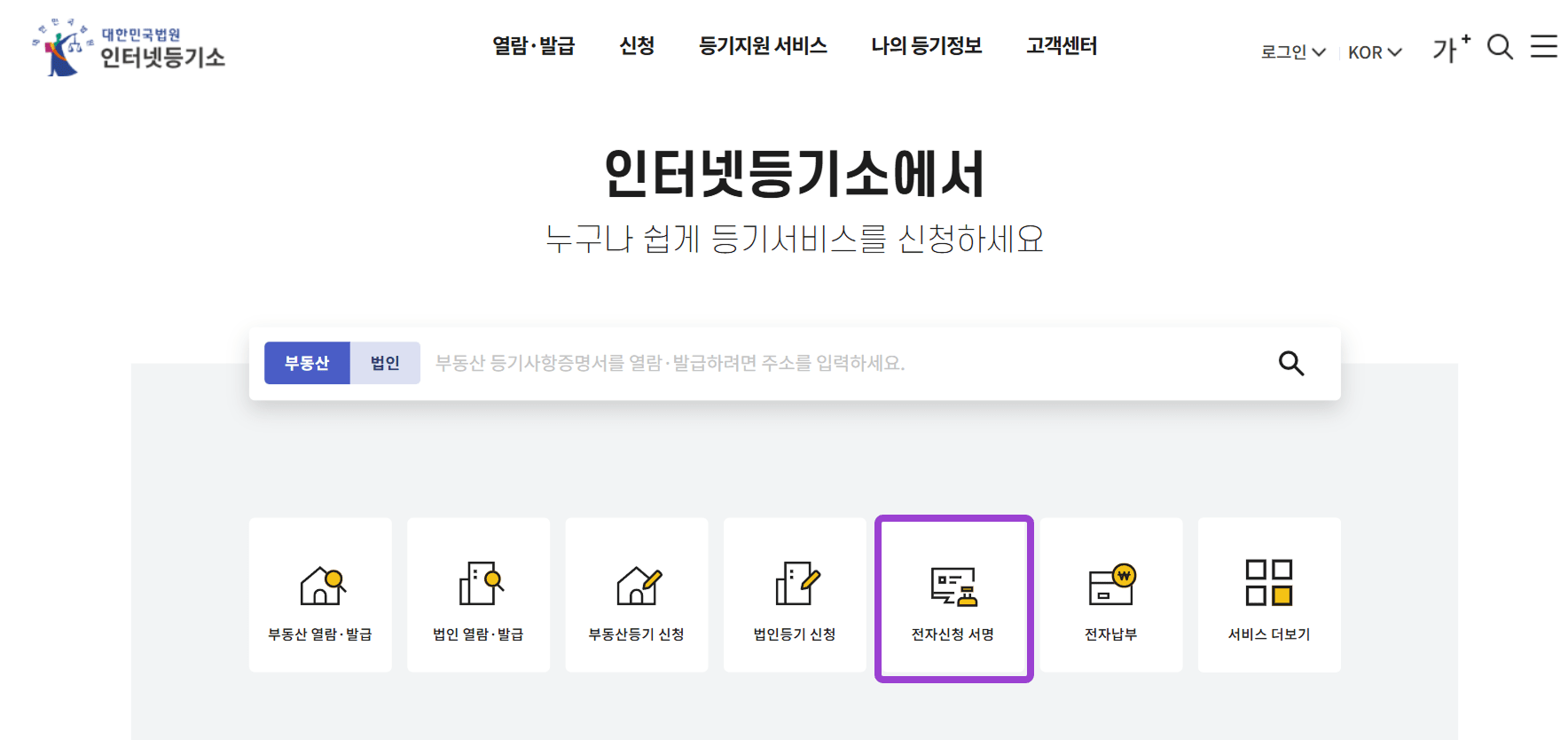
2. 좌측 세번째 탭에서 법인 첨부서면 승인을 선택해 주세요.
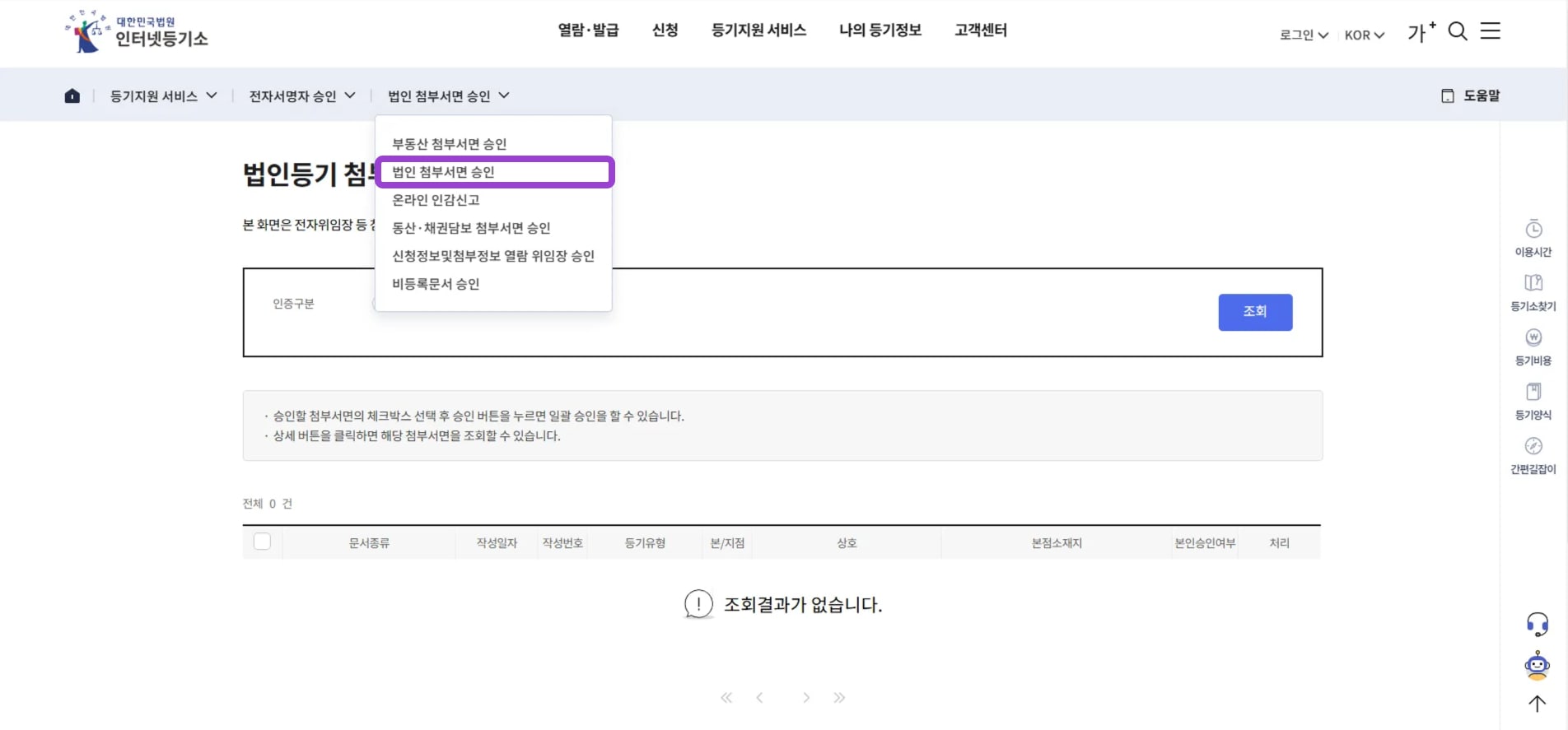
3. 인증구분 개인(인증서)로 선택 → 개인정보 입력 후 조회를 클릭해 주세요.
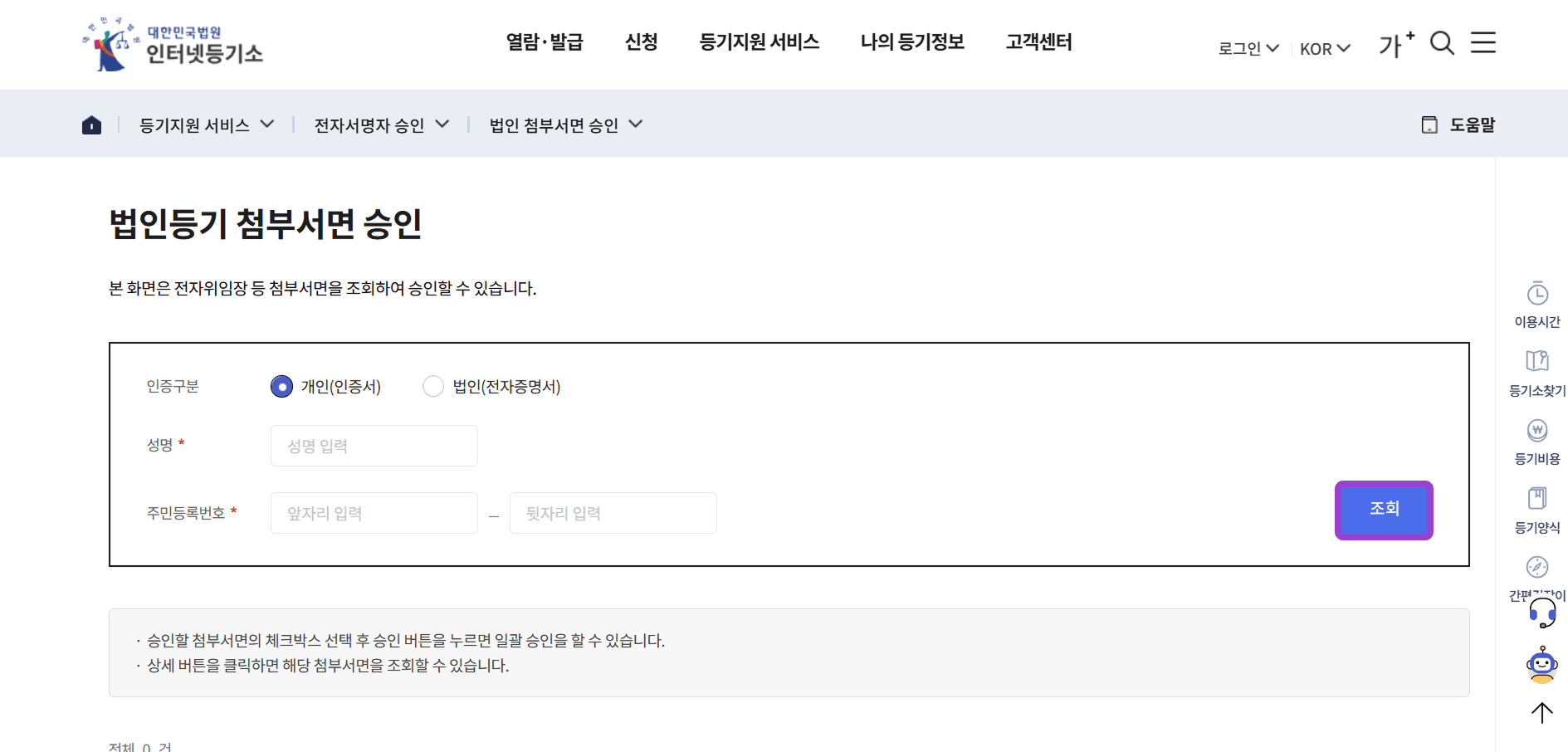
4. 인증 팝업에서 금융인증서 탭 클릭 → 금융결제원 금융인증서를 클릭해 주세요.
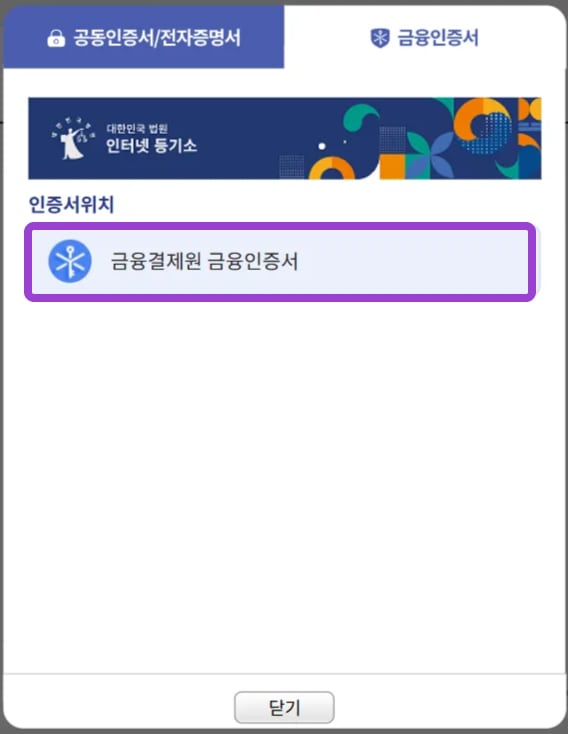
5. 개인정보 입력 → 휴대폰 문자인증을 클릭해 주세요.
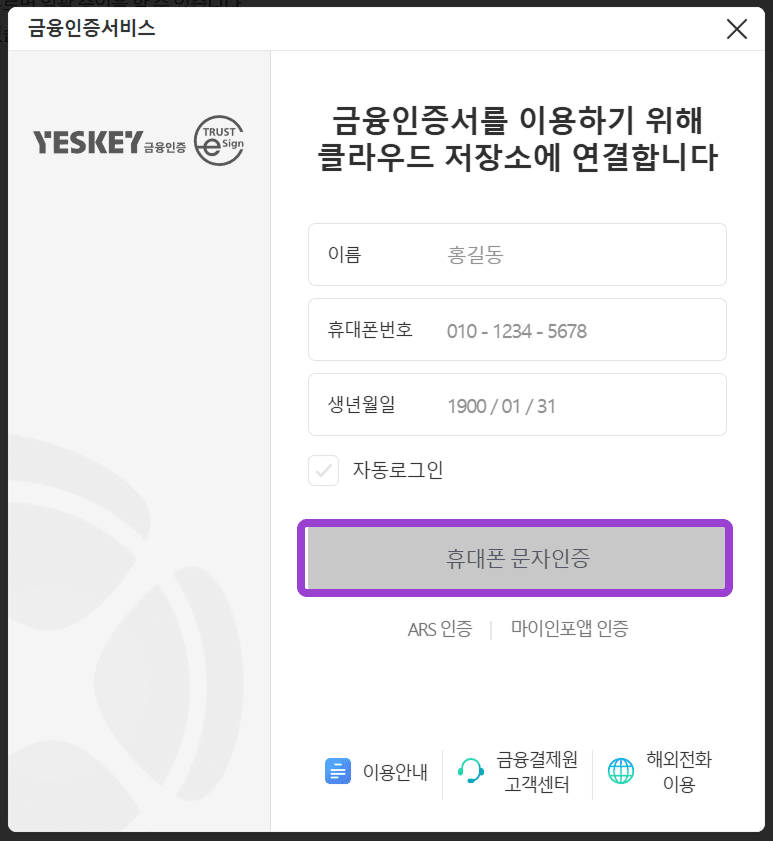
6. 금융인증서비스에서 발신한 문자에 확인코드를 답장해 주세요.
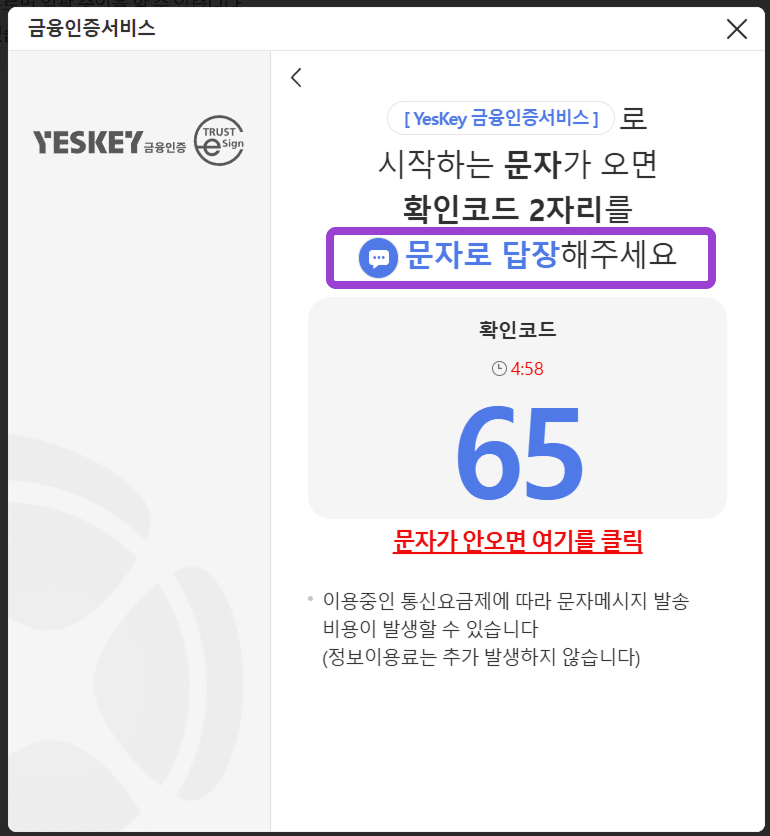
7. 인증서를 선택해 비밀번호를 입력해 주세요.
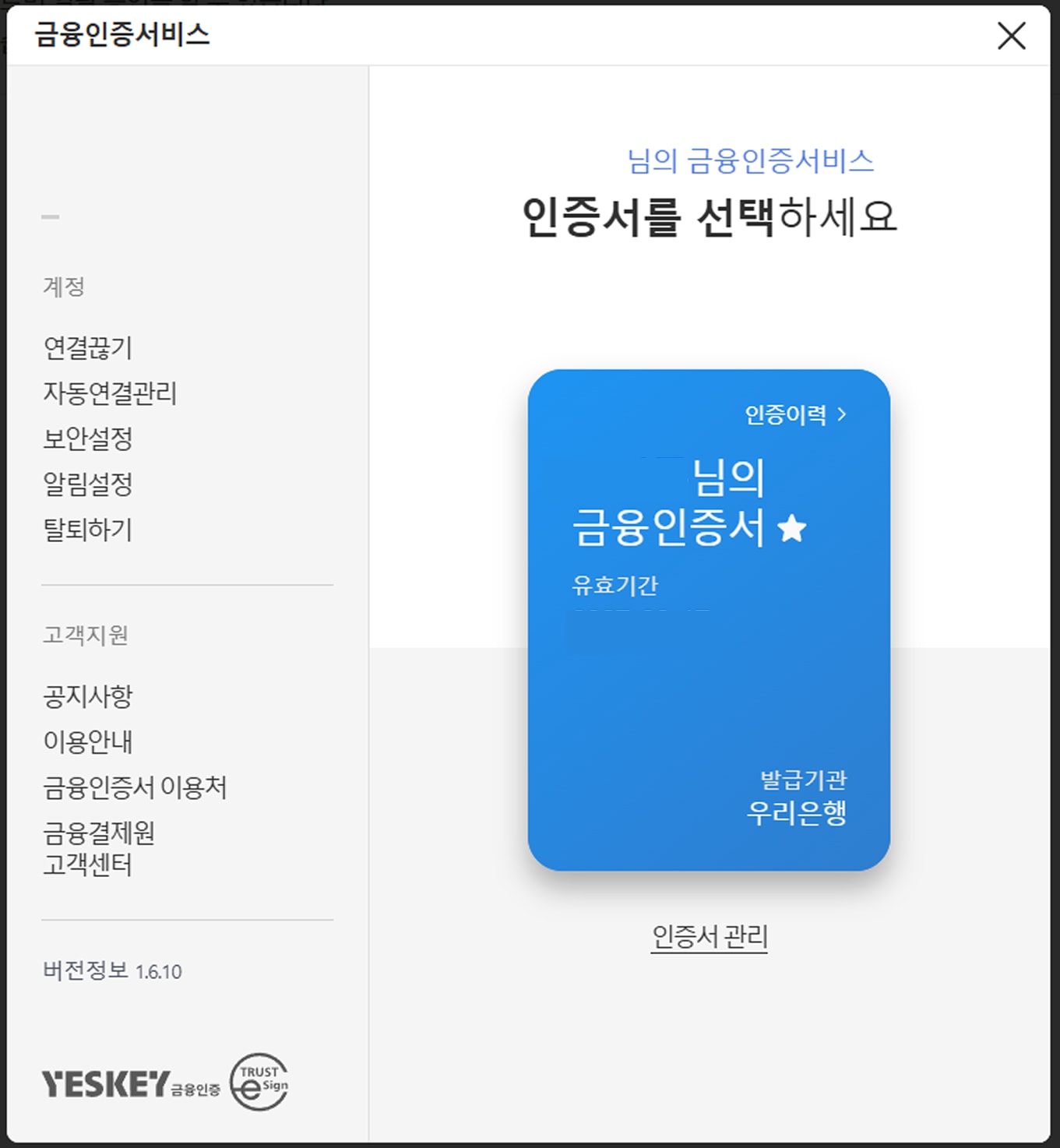
8. 승인하는 서면 체크 → 좌측 하단의 승인 버튼 클릭해 주세요.
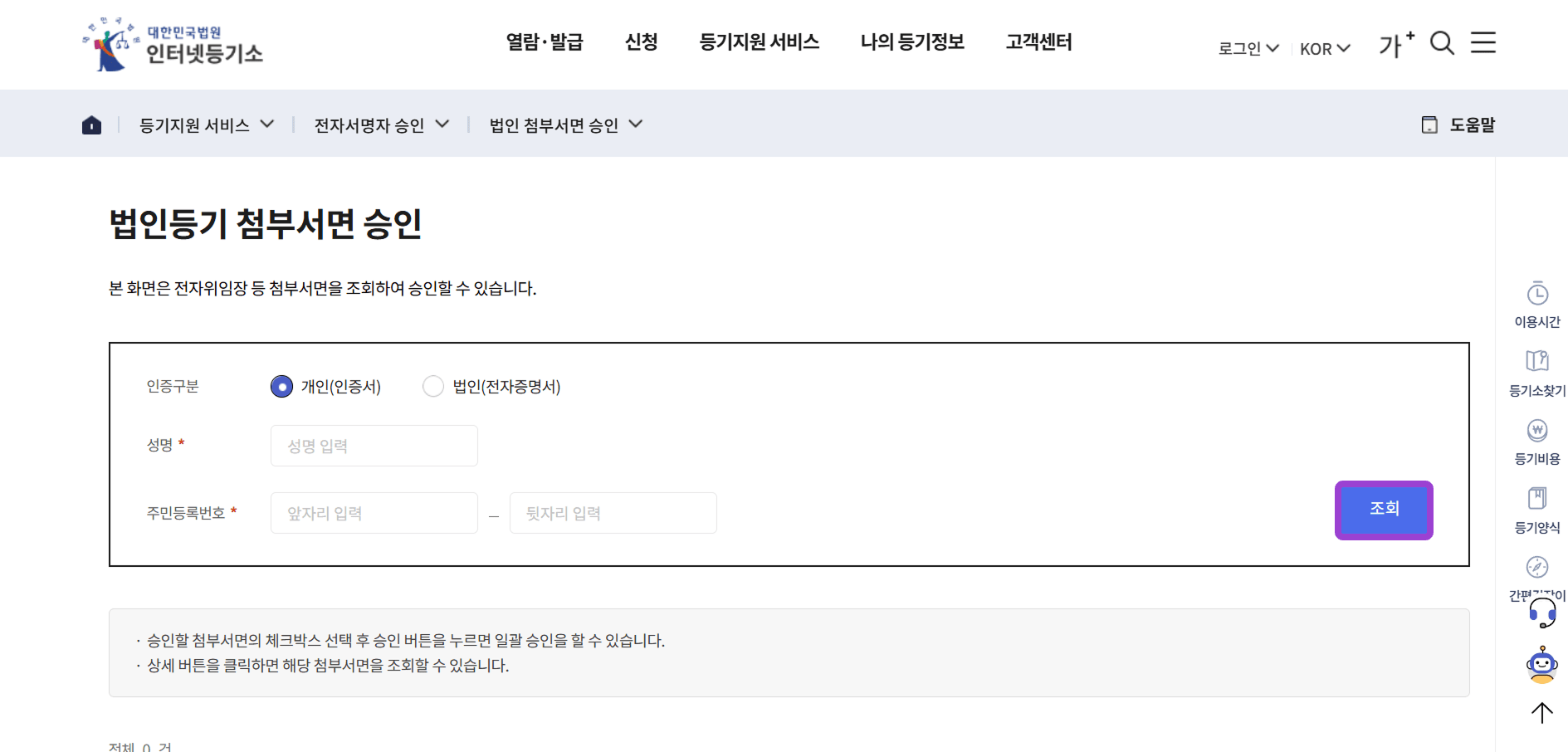
9. 승인 버튼을 누르면, 금융인증서 팝업이 나타나요. 한번 더 인증하면, 승인이 완료되어요.
윈도우 PC로 공동인증서로 전자서명하기
- 인터넷 등기소에서 전자신청 서명을 선택해 주세요.
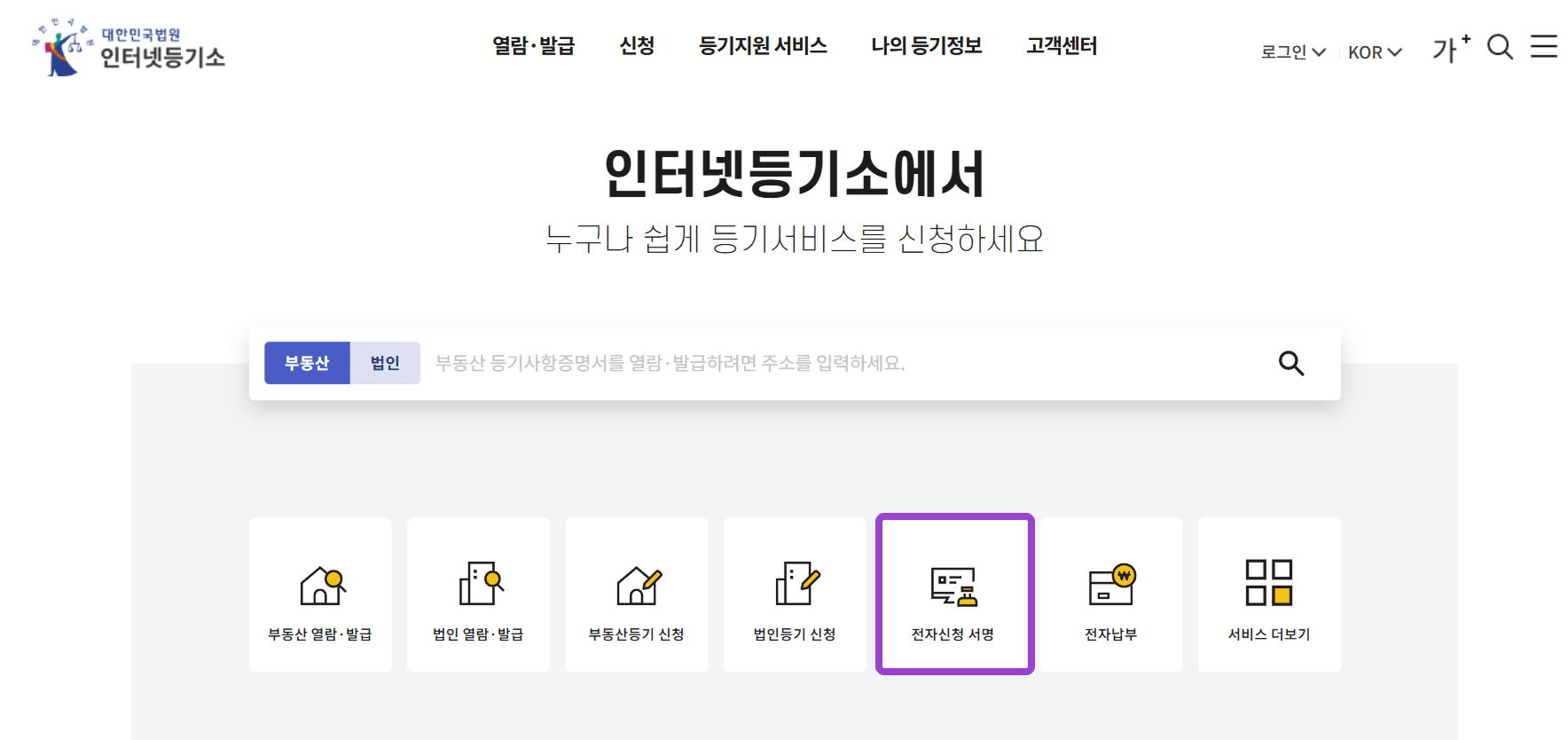
2. 좌측 세번째 탭에서 법인 첨부서면 승인을 선택해 주세요.
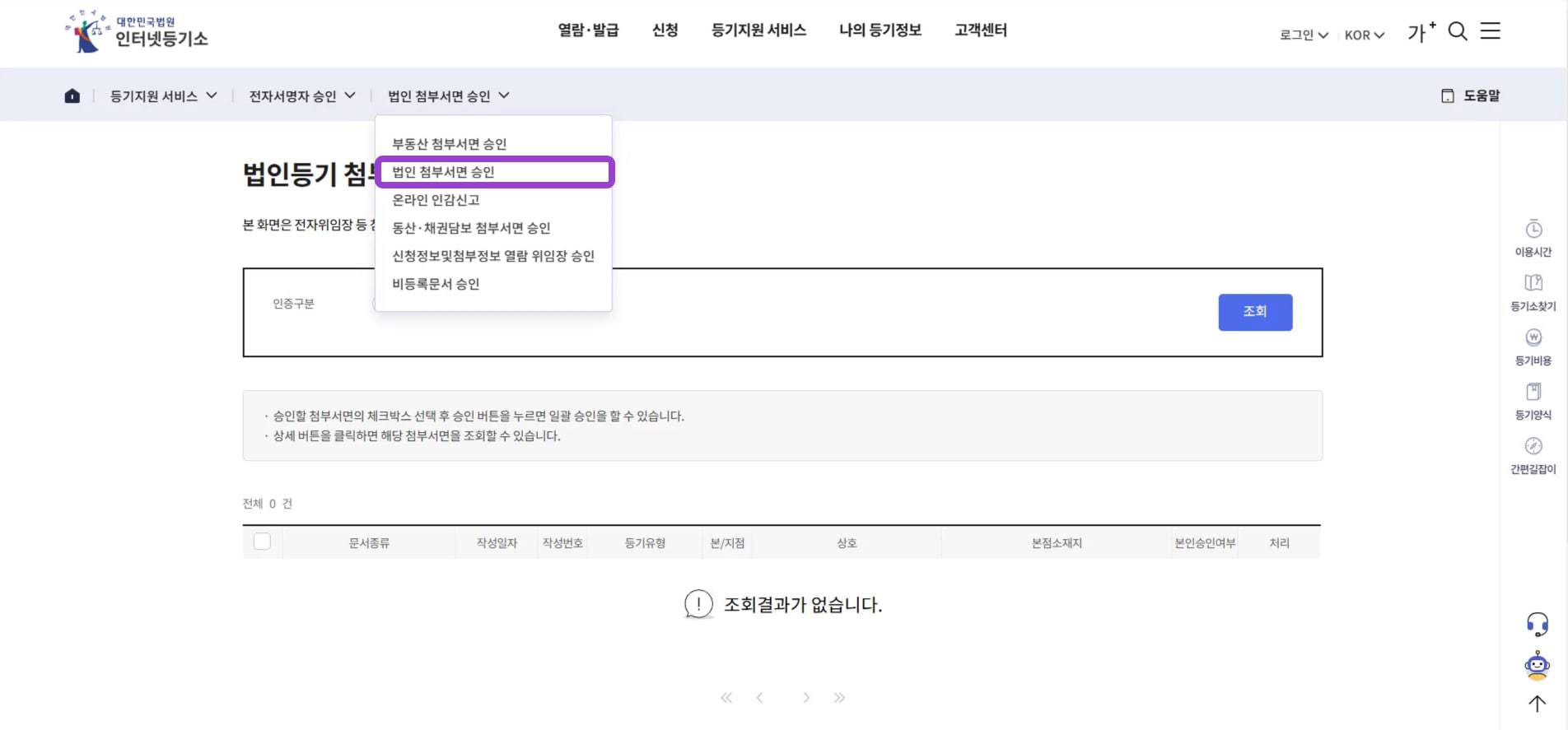
3. 인증구분을 개인(인증서)로 선택 → 개인정보 입력 후 조회를 클릭해 주세요.
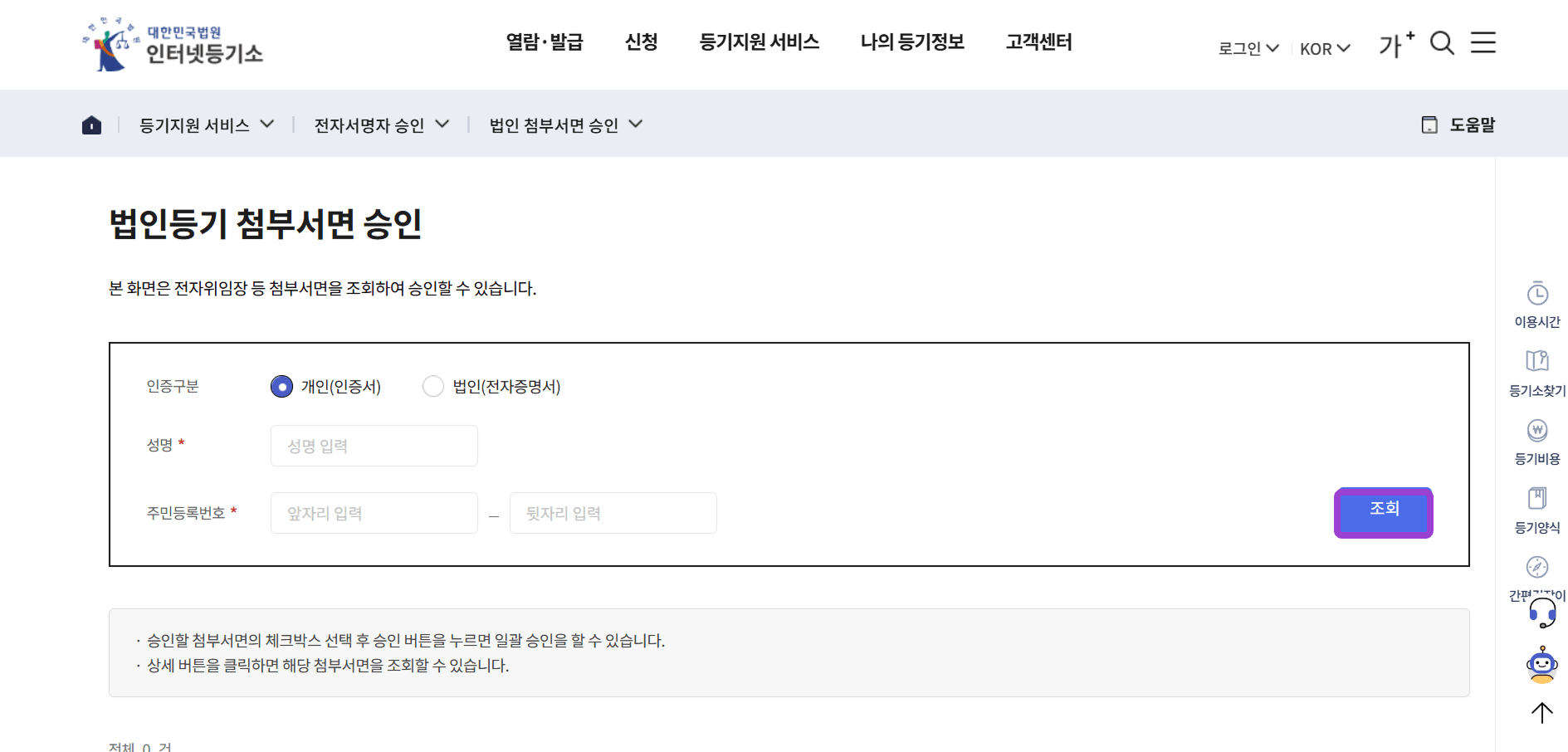
4. 공동인증서 위치를 선택해 암호 입력 → 확인 버튼을 클릭해 주세요.
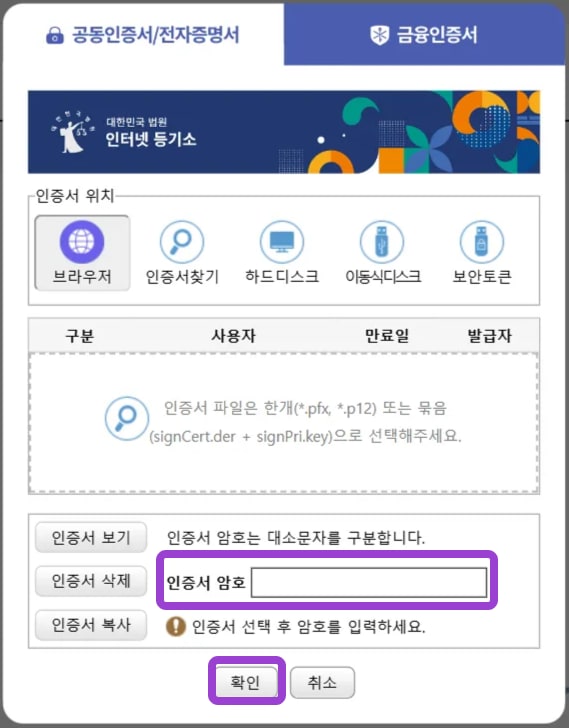
5. 승인하는 서면 체크 → 좌측 하단의 승인 버튼 클릭해 주세요.
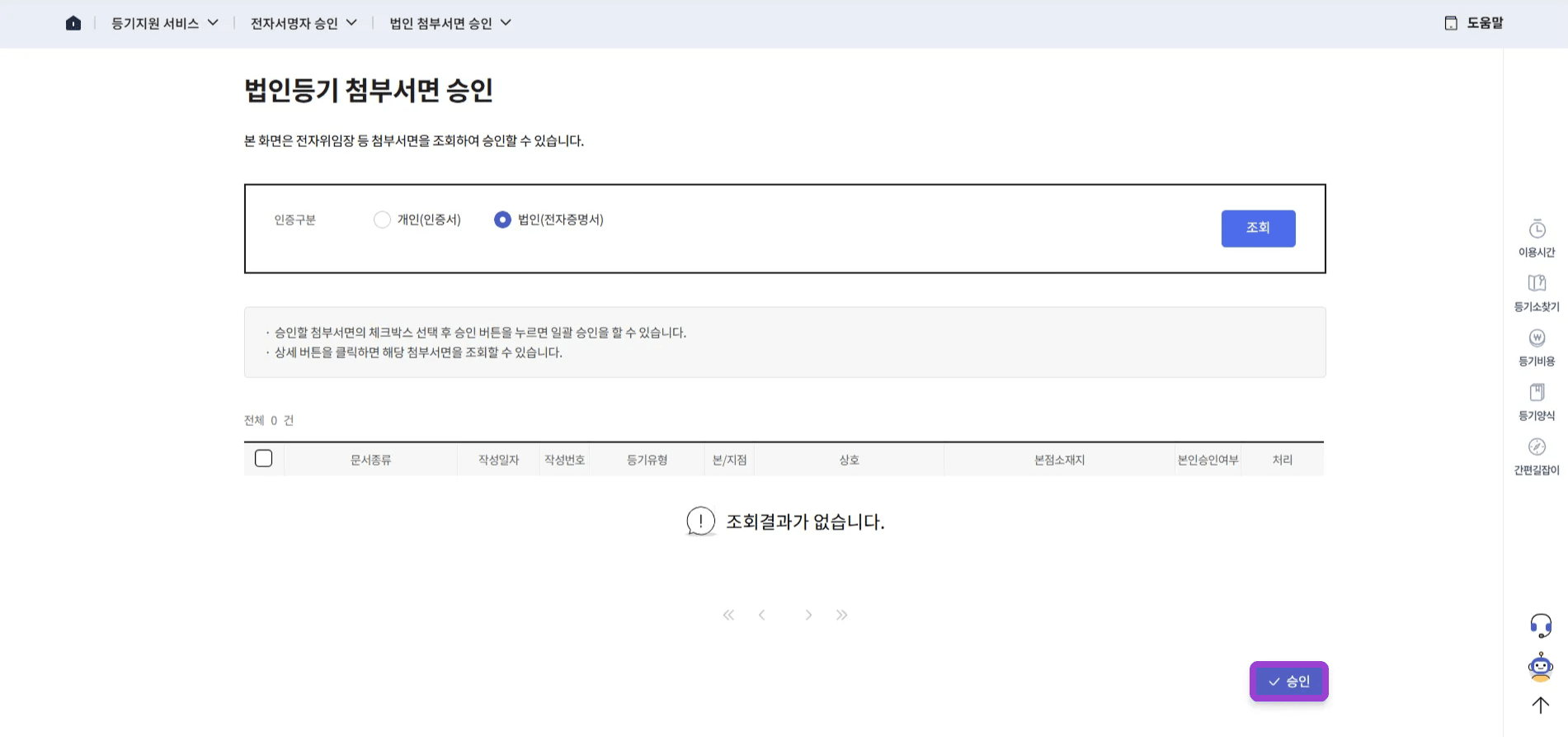
6. 승인 버튼을 누르면, 공동인증서 팝업이 나타나요. 한번 더 인증하면, 승인이 완료되어요.
주총과 등기 업무, ZUZU 하나로 쉽고 빠르게 해결하세요
더 알아보기법률 상담 및 등기 대행, 세무 상담은 파트너사를 통해 진행되며 ZUZU는 어떠한 수수료도 취하지 않습니다.